-
[TIL] 자기소개 페이지 Chapter 3. 모달창 만들기Develope/Assignment 2020. 5. 7. 16:25
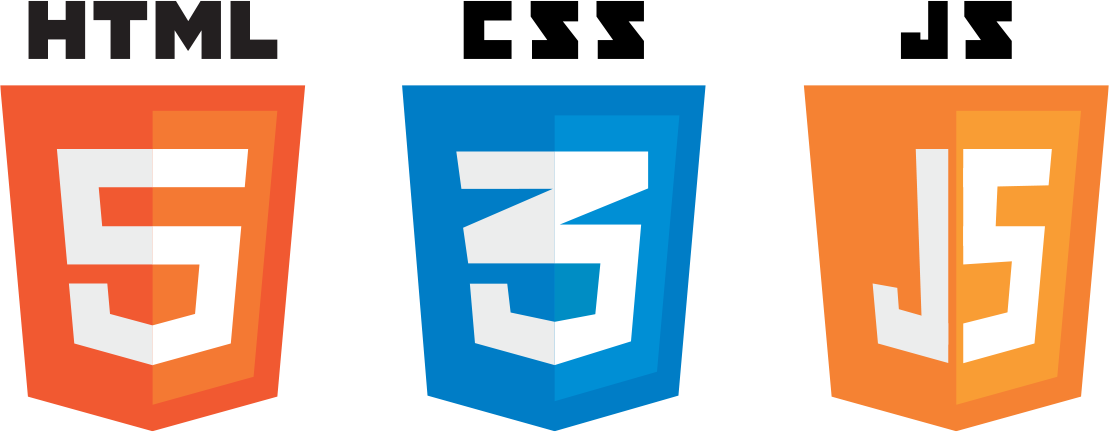
1. 시작
◎ 현재 많은 애플리케이션에 사용되는 모달을 만들어 보고 싶었다.
스터디 기간에 만들었던 자기소개 페이지에 my resume 버튼을 클릭하면 이력서 미리 보기 모달이 나오게 구현해보았다.
2. 레이아웃

정말 간단히 만든 레이아웃이다. 나중에 더 제대로 구현할 생각이다.
문득 모달을 만들어보고 바로 구현해본 거라 없어 보일 수 있다.
레이아웃을 먼저 구성한 후 css를 입혀보았다.

css를 입히고 나름 모달 처럼 나왔다.
하지만 시작부터 모달이 나오는 문제가 발생하였다.
모달은 어떠한 클릭이벤트가 걸리면 나오기 때문이다.
이제 코드를 보면서 해결책을 봐보자.
3. 코드
◎ html code
<div class="section_link"> <ul class="ul_flex"> <li> <button class="modal_btn" id="my_resume"> <span>my resume</span> </button> </li> </ul> </div> <div class="modal_wrapper" style="display: none;"> <div class="modal"> <div class="modal_title"> <p>안녕하세요</p> </div> <div class="modal_info"> <p>이력서 미리보기 모달창</p> </div> <div class="close_wrapper"> <button id="close">닫기</button> </div> </div> </div>-
.section_link class를 가진 div 아래에 모달 코드를 작성하였다.
-
아까 말했던 시작 하자마자 모달이 켜져 있는 상황을 .modal_wrapper class를 가진 모달의 가장 부모 요소한테 inline style을 display: none;으로 설정하여 클릭 후 모달이 켜질 수 있게 레이아웃을 구현하였다.
◎ css code
/* modal */ .modal_wrapper { position: fixed; top: 0; left: 0; width: 100%; height: 100%; z-index: 9999; background: rgba(0, 0, 0, 0.5); display: flex; justify-content: center; align-items: center; } .modal { position: relative; width: 500px; height: 500px; background: white; padding: 24px 16px; border-radius: 4px; } .modal_title { display: inline-block; font-size: 24px; font-weight: bold; } .close_wrapper { position: absolute; top: 24px; right: 16px; } .close_wrapper #close { cursor: pointer; }-
.modal_wrapper class를 가진 div에 전체적인 모달의 구성 css를 입혔다. position: fixed를 설정하여 뷰포트 기준 width, heigth를 100% 설정하여 background색을 입혀주었다. 물론 모달은 화면의 중앙에 위치하여야 하기 때문에 flex를 사용하여 중앙에 배치하였다.
-
.modal class를 가진 div에 모달을 구성하는 css를 주었다.
-
.close_wrapper class를 가진 div에 position: absolute를 주어서 부모요소(.modal)기준으로 버튼의 위치를 정해주었다.
◎ javascript code
// modal const open = document.getElementById("my_resume"); const close = document.getElementById("close"); const modal = document.querySelector(".modal_wrapper"); open.addEventListener('click', function() { modal.style.display = "flex"; }) close.addEventListener('click', function() { modal.style.display = "none"; })-
DOM 요소들을 각 변수에 할당하였다.
-
id가 my_resum의 요소를 클릭하면 클릭 이벤트를 발생하여 modal의 display를 flex로 동적으로 바꾸게 하였다.(이렇게 하면 html문서에 display: none;으로 설정된 게 display: flex; 로 바뀌어 모달이 뜬다.)
-
id가 close이 요소를 클릭하면 modal의 display가 none으로 동적으로 바뀌게 하였다.(모달 사라짐)
4. 최종 결과
◎ 새로고침 한 후 실행한 결과이다. 모달은 클릭해야 나오게 구현하였다.
5. 문제점
◎ 모달까지 잘 구현했는데 문제점을 발견했다. 모달이 열리면 스크롤이 안되야 되는데 스크롤이 된다.. 동적으로 body태그에 overflow: hidden을 줬는데.. 해결이 안 된다.
이 문제에는 더 찾아보고 기록해놔야겠다..ㅠㅠ
6. 느낀 점
◎ 평상시에 많이 접하는 모달 구현이 생각보다 까다로웠다.
전체적으로 신경 써야 할게 많으며, 동적으로 모든 걸 바꿔야 하니까 dom을 잘 다뤄야 할 거 같다.
지금은 스타일이 촌스럽지만 천천히 꾸며봐야겠다.
그리고 위에 적은 문제점에 대해서도 찾아봐야겠다.
드디어 해보고 싶은 기능 중 하나 모달 구현을 해보았다.
'Develope > Assignment' 카테고리의 다른 글
[Assignment] 위스타그램 코딩 Chapter 2. main page (0) 2020.05.02 [Assignment] 위스타그램 코딩 Chapter 1. login page (0) 2020.05.01 [TIL] javasciprt 만 나이 계산하기 (0) 2020.04.23 [Study] 인스타그램 클론코딩 Chapter 1. (0) 2020.03.31 [Study] 자기소개 페이지 Chapter 2. (0) 2020.03.27 -